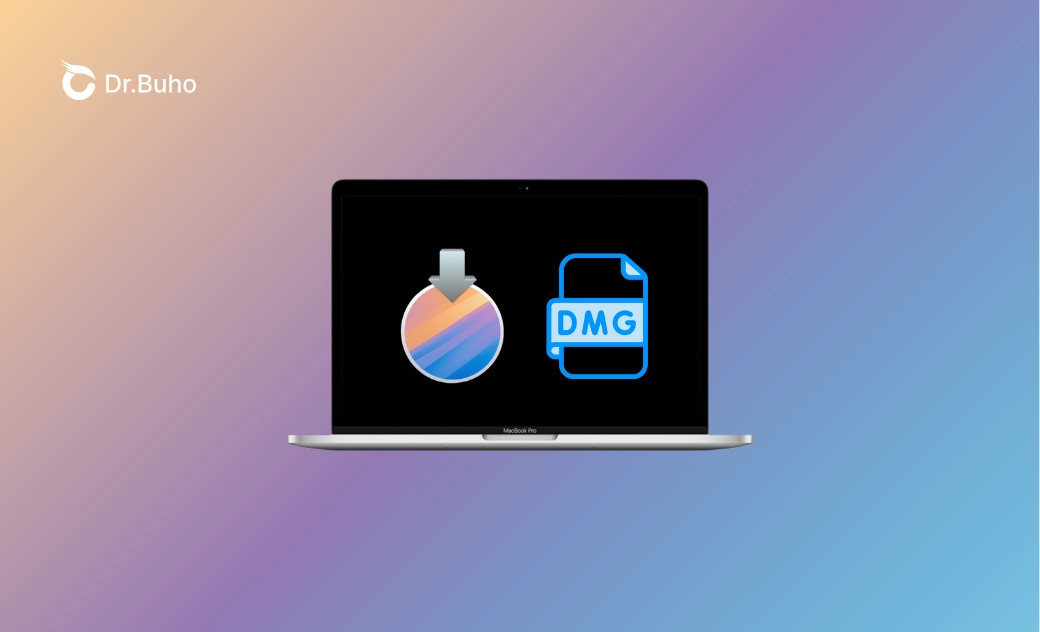macOS Sequoia DMG 파일을 다운로드하고 생성하는 방법
macOS Sequoia DMG 파일이 필요하다면, 당신은 올바른 곳에 있습니다. 이 가이드는 macOS Sequoia DMG 파일에 대한 직접 다운로드 링크를 제공하고 직접 만드는 단계를 안내합니다. 자세한 내용은 계속 읽어보세요!
macOS Sequoia 15는 최신 Apple 운영 체제로, 일반 사용자와 전문가 모두에게 향상된 성능, 개선된 보안 기능, 흥미로운 새로운 기능을 제공합니다. 새 버전을 테스트하는 개발자이든, Mac을 사용해 보고 싶어 하는 매니아이든, macOS Sequoia DMG 파일을 다운로드하여 만들어야 할 수도 있습니다. 이 가이드에서는 macOS Sequoia DMG 파일에 대해 알아야 할 모든 것을 안내해 드리겠습니다. 여기에는 파일이 무엇인지, 다운로드하는 방법, 직접 만드는 방법 등이 포함됩니다.
macOS Sequoia DMG 파일이란?
macOS Sequoia DMG 파일은 macOS Sequoia를 패키징한 디스크 이미지 파일입니다. Windows에서 사용하는 macOS Sequoia ISO 파일과 매우 유사합니다. macOS Sequoia DMG 파일이 있으면 시스템을 쉽게 복원하고, 다른 Mac에 Sequoia를 설치하거나, 가상 환경에서 설정할 수 있습니다.
macOS Sequoia DMG 파일을 다운로드하는 방법
macOS Sequoia DMG 파일을 다운로드하기 전에
macOS Sequoia DMG 파일은 약 15GB입니다. 다운로드 실패를 피하려면 Mac 또는 MacBook에 충분한 저장 공간이 있는지 확인하는 것이 좋습니다. Apple 메뉴 > 시스템 설정 > 일반 > 소프트웨어 업데이트 > 저장 공간을 클릭하여 Mac에서 사용 가능한 저장 공간을 확인하세요.
불행히도 디스크 공간이 거의 가득 찼다면 BuhoCleaner가 도움이 될 수 있습니다. 이 전문적인 Mac 클리너는 한 번의 클릭으로 기가바이트의 공간을 확보하는 데 도움이 될 수 있습니다. 또한 BuhoCleaner 메뉴는 Mac의 메뉴 막대에서 완벽하게 작동하여 CPU, 메모리, 디스크 공간, 팬, 네트워크 속도와 같이 시스템 리소스 사용량을 실시간으로 모니터링할 수 있습니다. 아래 버튼을 클릭하여 무료 평가판을 시작하세요.
macOS Sequoia DMG 파일을 위한 직접 다운로드 링크
일부 웹사이트는 macOS Sequoia DMG 파일에 대한 직접 다운로드 링크를 제공합니다. 귀하가 해당 파일의 안전성에 대해 우려할 수 있다는 점을 이해하므로, 귀하를 위해 해당 파일을 테스트하고 아래에 사용 가능한 링크를 수집했습니다.
macOS Sequoia DMG by techrechard.com(13.8 GB)
macOS Sequoia 15.0.1 DMG 파일을 만드는 방법
보시다시피 macOS Sequoia DMG 파일에 대한 다운로드 소스는 제한적입니다. 필요한 DMG 파일을 찾을 수 없다면 아래 단계에 따라 직접 만드세요.
1단계. macOS Sequoia 15.0.1 전체 설치 프로그램 다운로드
macOS Sequoia 전체 설치 프로그램을 다운로드하는 방법에는 세 가지가 있습니다. 앱 스토어, 터미널 또는 타사 링크입니다. 처음 두 가지 방법은 macOS Sequoia 호환 Mac에서 작동하는 반면 마지막 방법은 모든 Mac에서 작동합니다.
App Store를 사용하는 경우:
- Mac에서 App Store를 여세요.
- macOS Sequoia를 검색하고 받기 > 다운로드를 클릭하여 다운로드 프로세스를 시작하세요.
터미널을 사용하는 경우:
Spotlight를 통해 Terminal을 여세요.
다음 명령을 복사하여 Terminal에 붙여넣은 다음 Return 키를 누르세요.
softwareupdate --fetch-full-installer --full-installer-version 15.0.1
타사 링크를 사용하는 경우:
- 이 다운로드 링크를 클릭하세요.
- 다운로드한 .pkg 파일을 열고 실행하여 Finder의 응용 프로그램 폴더에서 macOS Sequoia 설치 프로그램을 가져오세요.
2단계. macOS Sequoia 15.0.1 DMG 파일 생성
macOS Sequoia 전체 설치 프로그램이 준비되면 디스크 유틸리티나 터미널을 사용하여 DMG 파일을 생성하세요.
macOS Sequoia 15.0.1 DMG 파일을 생성하기 위해 Disk Utility를 사용하는 방법:
데스크탑에 새 폴더를 만들고 이름을 "Sequoia"로 바뀌세요.
Finder > 응용 프로그램을 열고 macOS Sequoia 설치 앱을 복사하세요.
복사한 파일을 데스크탑의 Sequoia 폴더에 붙여넣으세요.
Spotlight를 통해 Disk Utility를 여세요.
Disk Utility에서 파일 메뉴를 클릭하고 새 이미지 > 폴더의 이미지를 선택하세요.
- Sequoia 폴더를 선택하고 선택을 클릭한 다음 DMG 파일 이름을 만들고 저장 버튼을 클릭하세요.
- 생성 프로세스가 완료되면 바탕 화면에서 macOS Sequoia DMG 파일을 찾을 수 있습니다.
터미널을 사용하여 macOS Sequoia 15.0.1 DMG 파일을 만드는 방법:
Mac에서 Terminal 앱을 여세요.
아래 명령을 사용하여 빈 디스크 이미지를 만드세요.
hdiutil create -o Sequoia.dmg -size 16000m -volname Sequoia -layout SPUD -fs HFS+J다음 명령을 실행하여 디스크를 마운트하세요.
hdiutil attach Sequoia.dmg -noverify -mountpoint /Volumes/SequoiamacOS Sequoia 설치 프로그램을 디스크에 복사하세요.
sudo /Applications/Install\ macOS\ Sequoia.app/Contents/Resources/createinstallmedia --volume /Volumes/Sequoia --nointeractionDMG 파일을 사용할 수 있으면 다음 경로에서 찾으세요: /Sequoia.dmg.
결론
macOS Sequoia DMG 파일을 사용하면 OS를 오프라인으로 설치할 수 있습니다. 매번 OS를 다운로드하지 않고 macOS Sequoia를 설치하거나 재설치하려면 이 빠른 가이드를 따라 macOS Sequoia DMG 파일을 다운로드하거나 만드세요.
충분한 저장 공간이 macOS Sequoia DMG 파일을 다운로드하고 생성하는 데 중요하다는 점을 언급할 가치가 있습니다. Mac에서 충분한 저장 공간을 확보하려면 BuhoCleaner를 사용하는 것을 잊지 마십시오.
지안이 Apple 제품에 대한 지식을 연구하는 데 열정적인 작가입니다. Mac 및 iPhone 제품에 대한 강한 관심과 심층적인 이해를 가지고 있습니다. 지안의 목표는 독자들이 글쓰기를 통해 Apple 제품의 잠재력을 최대한 활용하여 학습, 업무 등 어떤 용도로 사용하든 더 나은 경험을 할 수 있도록 돕는 것입니다.